
Агуулгын хүснэгт:
- Зохиолч John Day [email protected].
- Public 2024-01-30 11:05.
- Хамгийн сүүлд өөрчлөгдсөн 2025-01-23 15:00.


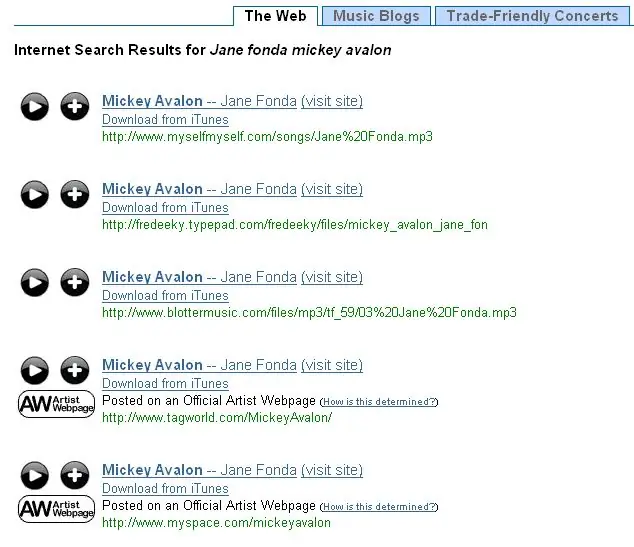
Энэхүү зааварчилгаа нь үнэгүй тоглуулах жагсаалтын үйлчилгээ үзүүлэгч, төслийн тоглуулах жагсаалтаас хэрхэн үнэгүй хөгжим авахыг заах болно.
(Миний анхны зааварчилгаа ftw!) Танд хэрэгтэй зүйлс: 1. Компьютер (duh) 2. Интернэт хандалт (үүнийг уншихад өөр нэг шалтгаан) 3. Төслийн тоглуулах жагсаалтын данс. (энэ нь үнэгүй, танд бас нэг и -мэйл хаяг байх шаардлагатай. Би тэднээс имэйлээр хэзээ ч мессеж хүлээж аваагүй гэж бодож байна, тиймээс би санаа зовохгүй байна. тэд хууль ёсны) 4. WIndows media 9 (танд хэрэгтэй. 9 [10 ажиллах боломжтой], учир нь медиа хадгалах боломжтой тул энэ бол WMP 11 дээр олж чадаагүй зүйл бөгөөд бид энэ сонголтыг маш их ашиглах болно.) Тиймээ! ТАЙЛБАР: ~ Надад юу ч хамаагүй хариуцлага хүлээхгүй! ~ ЭНЭ ЗӨВХӨН БОЛОВСРОЛЫН ЗОРИЛГОД зориулагдсан болно! кк, одоо хууль эрх зүйн асуудалд анхаарал тавьж байгаа болохоор цаашаа явцгаая.
Алхам 1: WMP 9 авах (хэрэв танд 11 байгаа бол, хэрэв үгүй бол энэ алхамыг алгасаарай)

Хэрэв танд WMP (хараахан ойлгоогүй байгаа бүх хүмүүст зориулагдсан Windows медиа тоглуулагч) байгаа бол 11 (эсвэл хадгалах медиа сонголт байхгүй бол 10) танд 9 (эсвэл сонголт байгаа бол 10) хэрэгтэй болно. Та үүнийг олон газраас үнэгүй татаж авах боломжтой, зөвхөн Google үүнийг ашиглаарай. гэхдээ та үүнийг суулгах гэж оролдоход "Та энэ програмын илүү сайн хувилбартай байна" гэсэн утгатай ямар нэгэн зүйл хэлэх болно. Та Windows медиа тоглуулагчаа устгах хэрэгтэй болно (хэрэв энэ нь таныг ямар нэгэн байдлаар буруутгах юм бол би ямар ч хариу өгөхгүй.
Би WMP 9 -ээ шинэчилж байхдаа 10 авах болно гэж бодож байсан (тэнэг минь, компьютер надаас илүү ухаалаг гэдгийг би мэдэх ёстой байсан), тиймээс 11 -ийг авахад би үүнээс салах хэрэгтэй болсон. Би google дээр ямар нэгэн зүйлээс 9 -ийг татаж авсан боловч үүнийг суулгах гэж оролдоход би илүү сайн програмын талаар ойлголттой болсон тул програм нэмэх/хасахыг хүсч байна. Үүнийг устгасны дараа би "Энэ програмын өмнөх хувилбар таны компьютер дээр байсан, үүнийг хүсч байна уу?" Би зөвшөөрөх дээр дарж хуучин хүүхдээ буцааж авлаа. Тиймээс 9 -өөс 11 хүртэл (эсвэл 10 -оос 11 хүртэл) шинэчилсэн бүх хүмүүст та үүнийг татаж авахгүйгээр татаж авах боломжтой, хэрвээ би та байсан бол аюулгүй байхын тулд татаж аваарай.
Алхам 2: Хөгжим хайх. (Өмнө нь PP ашиглаж байсан хүмүүс энэ алхамыг алгасаж болно)
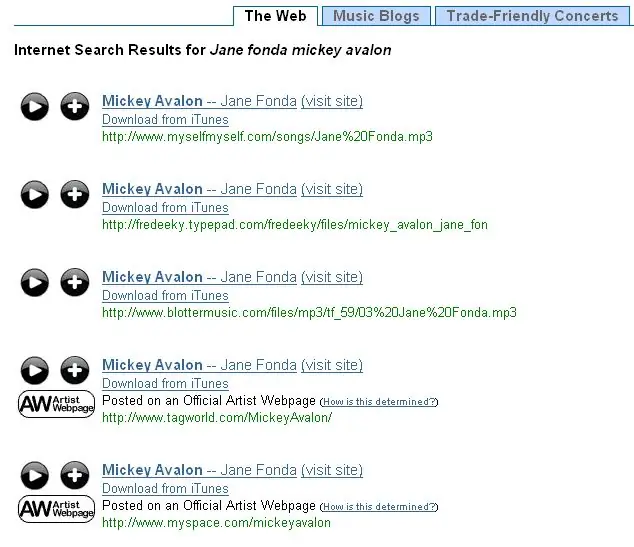
За, PP -тэй шинэхэн хүмүүсийн хувьд (удаан хүмүүст зориулсан төслийн тоглуулах жагсаалт) та нэвтэрч тоглуулах жагсаалт эхлүүлэх хэрэгтэй. Би энэ шалтгааны улмаас алхам хийхгүй, PP нь хэрхэн яаж хийх талаар алхам хийх болно (эдгээр нь хичнээн сайхан байна.)
Тоглуулах жагсаалтыг хийсний дараа "Хөгжим хайх" хэсэгт очоод зүүн дээд буланд байх ёстой, хоёр дахь товчлуур дээр дарна уу. Хайлтын талбарт хүссэн зүйлээ бичнэ үү. (миний хувьд, Жэйк Фонда, Микки Авалон, Тийм ээ!) энэ, гэхдээ би тэнэг асуултуудад хариулахыг хүсэхгүй байна.) За, одоо надад дууны хит жагсаалт байна. Би ерөнхийдөө url -ийг хардаг. Миний мэдэх дууг бүхэлд нь агуулсан дууг олохын тулд, (азаар би түүнийг myspace -аас олсон, энэ нь магадгүй бүхэл бүтэн дуу [энэ нь түүний өөрийнх нь орон зайд байсныг би мэднэ хэхэ.]) Хэрэв та үүнийг тоглуулах жагсаалтандаа оруулахыг хүсч байгаадаа итгэлтэй байгаа бол бүх линк ажиллахгүй байгаа тул урьдчилан үзэх хэрэгтэй гэсэн хуудсан дээр байгаарай. дарна уу, "Энэ нь ажилладаг, үүнийг миний тоглуулах жагсаалтад нэмээрэй." Энэ дуу одоо таны тоглуулах жагсаалтанд байх ёстой. (Хүссэн хэмжээгээрээ хөгжим авахын тулд үүнийг дахин дахин давтаарай. [75 дуу хүртэл тоглуулах жагсаалт, 75 -аад он хүртэл та хөгжмийг татаж аваад устгаж болно..) (Би дөнгөж сая үзээд олон тооны холбоосыг харсан, би мэдсээр байж оруулаагүй байна.)
Алхам 3: Татаж авах
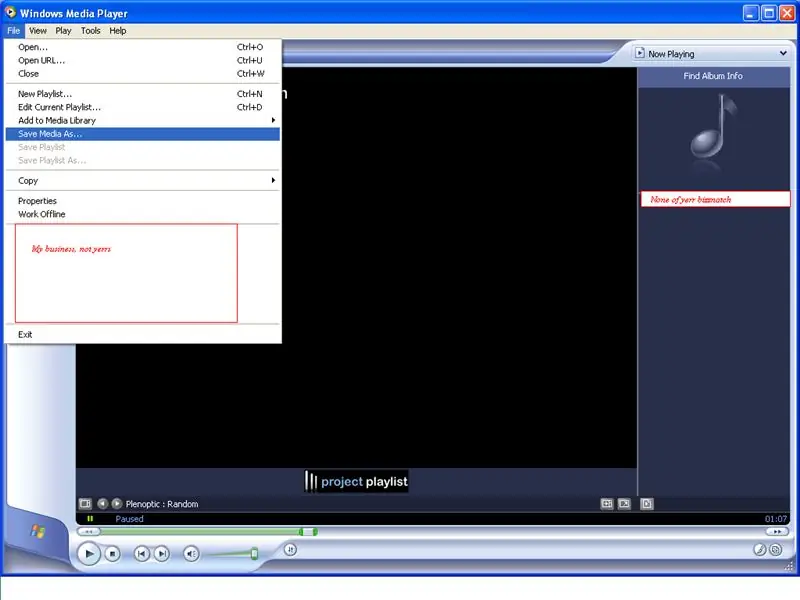
Дуу хөгжим тоглуулах жагсаалтанд байгаа бол "Миний данс" дээр дарж өөрийн акаунт руу очно уу (тоглуулах), Ive хэзээ ч Real эсвэл Pop up Flash -ийг хэзээ ч ашиглаж байгаагүй, (Магадгүй тэд илүү хялбар байх болов уу? Дараа нь ойлгох болно) windows media player дээр дарна уу.
PP нь таны медиа тоглуулагчийг автоматаар нээж, хөгжим дамжуулах болно, өөр өөр дуу өөр өөр зам байх болно. "Файл" руу ороод "медиаг хадгалах" -ыг сонгоод "Миний хөгжим" -ийг хадгалсан эсэхээ дараах нэрээр оруулна уу: "Mickey Avalon-Jane Fonda" (зураасны хооронд ямар ч зай байхгүй) та үргэлж нэрийг нь засварлаж болно. таны номын санд байгаа хөгжим. Баяр хүргэе! Та дөнгөж анхны дуугаа татаж авлаа! Та одоо дараагийн зам руу ороод үүнийг ижил аргаар хадгалах боломжтой. Татаж авч дуусаад тоглуулах жагсаалтаасаа татаж авсан бүх хөгжмөө устгаад бусад зүйлийг татаж аваарай. Хөгжилтэй байгаарай, хэрэв та WMP байхгүй бол би танд тусалж чадахгүй. BTW би үүнийг мэдэхийг хүсч байна, хэрэв та эдгээр зааврыг өөр вэбсайтаас олох юм бол би энэ санааг өөрөө олж авсан. Миний анхны зааварчилгаа, тийм ээ! Энх тайван
Зөвлөмж болгож буй:
Хөдөлж буй OLOID - өөр өөр цаг үед өөр өөр гэрийн тэжээвэр амьтан: 10 алхам (зурагтай)

Хөдөлж буй OLOID - өөр өөр цаг үед өөр өөр гэрийн тэжээвэр амьтан: Корона нь бидний амьдралыг өөрчилсөн: энэ нь биднийг бие махбодийн хувьд хол байлгахыг шаарддаг бөгөөд энэ нь эргээд нийгмийн холдолд хүргэдэг. Тэгэхээр ямар шийдэл байж болох вэ? Магадгүй гэрийн тэжээвэр амьтан уу? Гэхдээ үгүй, Корона амьтдаас гаралтай. Өөр Corona 2.0 -ээс өөрсдийгөө аварцгаая. Гэхдээ хэрэв бид
Siri -ийг ямар ч iPad дээр хэрхэн үнэгүй авах вэ ?: 7 алхам

Siri -ийг ямар ч IPad дээр хэрхэн үнэгүй авах вэ ?: Та үргэлж эдгээр Siri -ийн сурталчилгааг үзэж, iPhone 4s -ийн үнэтэй үнийг төлөхгүй байхыг хүсч байна гэж боддог уу? За, одоо та чадна! Энэ бол jailbreak хийсэн iOS 5.1.x ямар ч iPad дээр Siri-ийг хэрхэн яаж авах талаар алхам алхамаар хийх болно! Энэхүү зааварчилгаа нь зөвхөн хялбар биш юм
Бараг ямар ч (Хаха) вэбсайтаас хэрхэн хөгжим авах вэ (Сонссон л бол та үүнийг авах боломжтой Зүгээр дээ, хэрэв үүнийг флэш дээр суулгасан бол та үүнийг хийх боломжгүй байж магадгүй

Бараг ямар ч хамаагүй вэбсайтаас хэрхэн хөгжим авах вэ (Хаха) (Та сонсож байгаа л бол үүнийг авах боломжтой … Зүгээр дээ, хэрэв үүнийг флэш дээр суулгасан бол та чадахгүй байх магадлалтай) ЗАСВАРЛАА !!!!! Мэдээлэл нэмсэн: хэрэв та хэзээ нэгэн цагт вэбсайт руу орж, дуртай, хүссэн дуугаа тоглуулдаг бол, хэрэв та ямар нэгэн зүйл үймүүлвэл миний буруу биш юм (хэрэв та ямар нэг шалтгаангүйгээр юм устгаж эхэлбэл ийм зүйл тохиолдох болно. ) Би хөгжим авах боломжтой байсан
T-Structables: Ipod-ийг ямар ч програмгүйгээр нөөцлөөрэй !: 3 алхам

T-Structables: Ipod-ийг ямар ч програмгүйгээр нөөцлөөрэй !: Би удаан хугацааны турш ямар ч програм суулгахгүйгээр өөрийн ipod наногоо компьютер дээрээ нөөцлөх аргыг хайж байсан. Тиймээс маш удаан, маш удаан (5 минут) өнгөрсний дараа би нууцыг олж мэдэв. Энэхүү T-Structable-д би үүнийг хэрхэн хийхийг танд үзүүлэх болно
Realplayer ашиглан хэрхэн үнэгүй хөгжим авах вэ: 8 алхам

Realplayer ашиглан хэрхэн үнэгүй хөгжим авах вэ: Realplayer ашиглан хэрхэн үнэгүй хөгжим авах вэ
